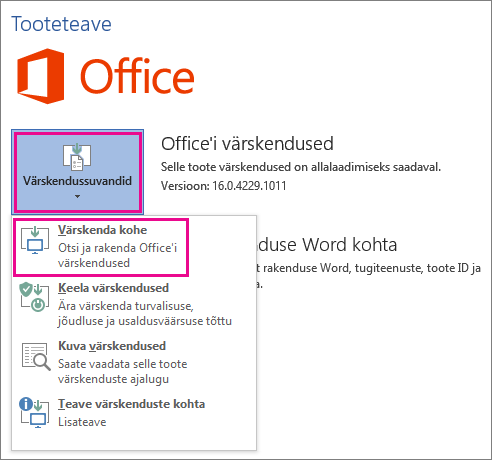Microsoft 365 või Office for Windowsi värskendamine
Rakenduskoht
Kas kasutate Mac-arvutit? Lugege artiklit Office for Maci värskenduste automaatne otsimine.
Kui te pole kindel, millist Office'i versiooni kasutate, lugege artiklit Millist Office'i versiooni ma kasutan?
Office for Windowsi värskendamine
Office for Windowsi värskenduste otsimiseks tehke järgmist.
-
Avage mõni Office'i rakendus (nt Word) ja looge uus dokument.
-
Avage Fail > konto (või Office'i konto , kui avasite Outlooki).
-
Valige jaotises Tooteteave käsk Värskendussuvandid > Värskenda kohe.
Märkus.: Kui te kohe ei näe nuppu Värskenda kohe, on võimalik, et peate esmalt klõpsama nuppu Luba värskendused.
-
Sulgege aken „Kõik rakendused on ajakohased.“ pärast seda, kui Office on kontrollinud värskenduste olemasolu ja need installinud.
Samuti võite klõpsata nuppu Värskendussuvandid ja valida Keela värskendused või Kuva värskendused, et vaadata varem installitud värskendusi.
Kas Office for Windows Update ei tööta?
Kui Office for Windowsi värskendus ei tööta, tehke järgmist.
-
Veenduge, et teie arvutil oleks Interneti-ühendus.
-
Kui nuppu Värskendussuvandid ei ole ja on ainult nupp Tooteteave, on teil kas hulgilitsentsimise kaudu hangitud install või teie ettevõte kasutab Office’i värskenduste haldamiseks rühmapoliitikat. Proovige kasutada linki Microsoft Update või pöörduge oma ettevõtte tugitöötaja poole.
-
Värskenduse käsitsi allalaadimiseks vaadake teemat Office Teabevärskendused.
-
Kui soovite Office'it värskendada, kuid ei saa ühtegi Office'i rakendust avada, proovige Office parandada.
Lisateave
Uusimad värskendused Windows Installerit (MSI) kasutavate Office'i versioonide jaoks